如何在 Windows 10 中从文件(PDF、JPEG、Word 等)中删除元数据
您计算机上的所有文件还通过元数据存储有关其来源、作者和其他详细信息的信息。如果您不希望其他人可以使用此上下文信息,最好删除文件的所有元数据。这样一来,您就无法知道谁创建了特定的PDF 文件(PDF file)、使用哪个相机拍摄有争议的照片,或者Word 文档(Word document)是何时创建的。Windows 10 允许您轻松删除文件的所有元数据或其中的一部分。方法如下:
注意:(NOTE:)要了解有关元数据及其用途的更多信息,请阅读:什么是文件的元数据。
如何从Windows 10中删除文件的元数据(Windows 10)
打开文件资源管理器(Open File Explorer)并转到要删除元数据的文件。这个文件可以是任何东西:以JPEG格式(JPEG format)存储的图片、Word文档(Word document)、PDF文件(PDF file)等。然后,右键单击或按住它,然后在打开的菜单中选择“属性(Properties)” 。或者,您可以选择图像,然后按键盘上的ALT+Enter
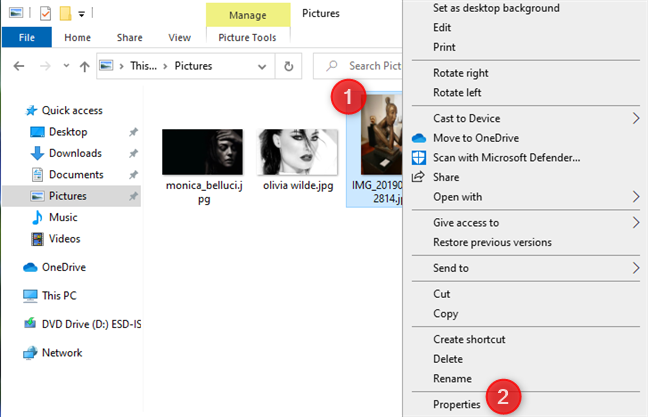
所选文件的“属性(Properties)”窗口打开。转到详细信息(Details)选项卡,您可以在其中看到与它一起存储的元数据。要删除所有元数据或其中的一部分,请单击或点击“删除属性和个人信息”("Remove Properties and Personal Information")链接。

“删除属性(Remove Properties)”窗口打开,您可以在其中删除所有元数据或其中的一部分。但首先,您有两个选择:
-
“创建一个删除所有可能属性的副本”("Create a copy with all possible properties removed") - 克隆选定的文件,并且该副本没有与之关联的元数据。
-
“从此文件中删除以下属性”("Remove the following properties from this file") - 覆盖同一文件但删除您选择的元数据。
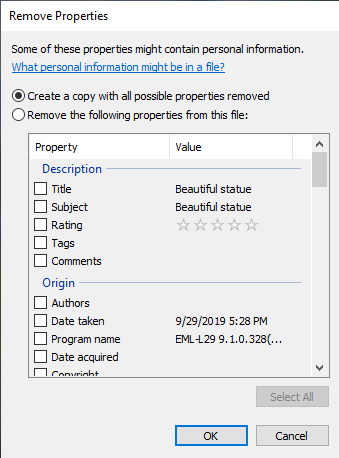
如果您选择第一个选项,请按OK。将创建同一文件的副本,其名称末尾带有“- Copy” ,其中未存储任何元数据。(" - Copy")
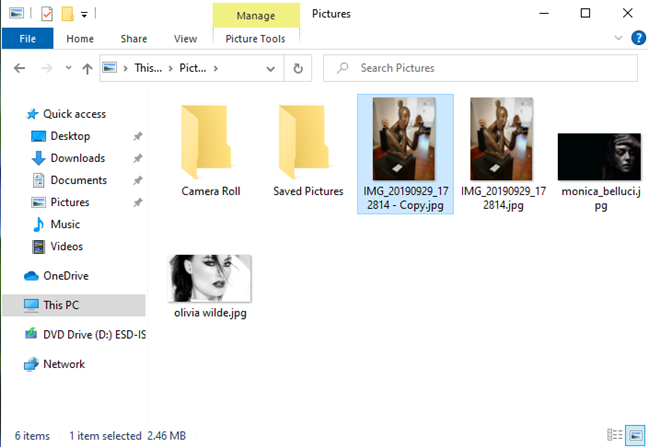
当您选择“从此文件中删除以下属性”(Remove the following properties from this file,")时,可用元数据列表变为可编辑,您可以选择要删除的所有字段。您也可以按全选(Select All)来选择所有元数据字段。选择完要删除的元数据后,按两次OK ,就完成了。(OK)

该文件将被不包含您选择的元数据的新版本覆盖。
提示:(TIP:)如果要更改元数据并将其添加到存储在 PC 上的图片,请阅读:如何在Windows 10中将元数据添加到照片。
您删除了哪种类型的文件的元数据,为什么?
在结束本教程之前,我们很想知道您删除了哪些元数据、针对哪种文件类型以及原因。是您想要隐藏的一些个人信息吗?您(Did)是否想要完全匿名化您将要与他人分享的图片?在下面的评论中分享您的原因。
Related posts
如何在Windows 10中启用File Explorer Dark Theme
如何在Windows 10中使用File Explorer视图,如Pro
Windows 10中的Quick Access Toolbar:您需要知道的一切
如何在Windows 10的File Explorer中更改文件夹的view template
如何在Windows 10中从File Explorer运行命令
如何在Windows 10中使用People app
如何在°C或°F中使Windows 10 Weather display温度
如何使 Windows 10 的文件资源管理器在您想要的任何文件夹中启动
如何查看 Windows 10 中的所有隐藏文件和文件夹
如何在 Windows 10 中将 ISO 文件刻录到光盘(DVD、蓝光等)
Windows 10 Vs 中的文件资源管理器有何不同?视窗 8.1
Windows 11 vs. Windows 10 vs. Windows 7中的God Mode
Windows 10 文件资源管理器的 6 大改进
在 Windows 10 中重命名任何驱动器的 5 种方法
如何使用Android智能手机Windows 10 Your Phone app
如何在Windows 10中更改用户文件夹位置(文档,Downloads等)
如何在 Windows 10 中重命名文件夹中的所有文件
如何像专业人士一样在 Windows 10 中打开文件、文件夹和应用程序
Windows 10 和 Windows 11 中的回收站 -
如何在File Explorer中搜索Windows 10
